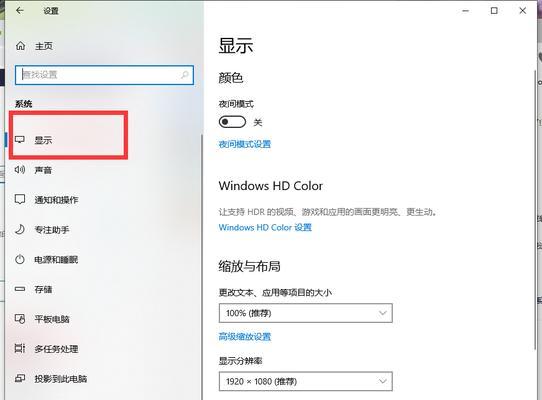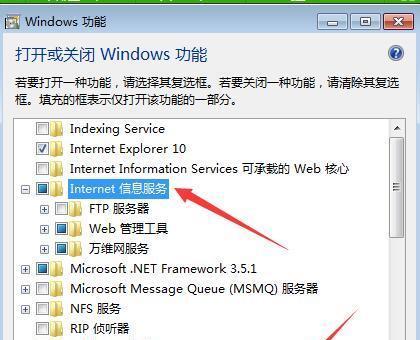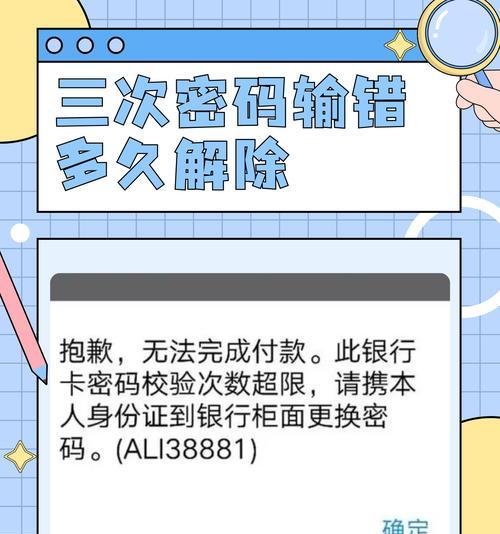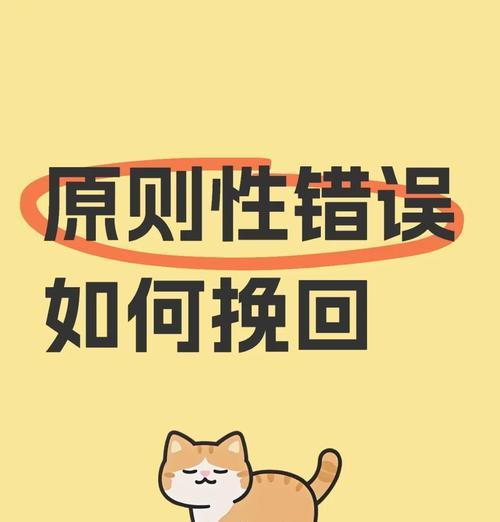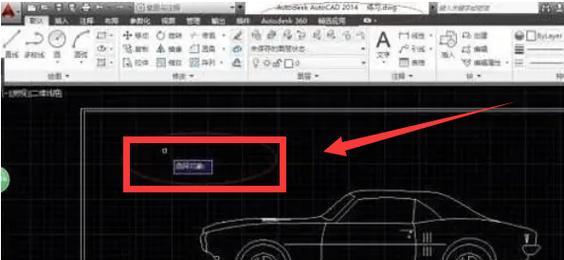随着科技的不断发展,我们对电脑的需求也越来越高。为了提升台式机的性能,一种简单而有效的方式就是升级内存条。本文将以台式机内存条安装教程为主题,详细介绍内存条的作用、安装步骤以及一些注意事项,帮助读者轻松完成内存条的安装。

一、了解内存条的作用和选择合适的内存条
1.1内存条是电脑中重要的组件之一,它起到了临时存储数据的作用,对电脑性能有着直接影响。
1.2如何选择合适的内存条?了解内存容量、频率、类型等参数,根据自己的需求进行选择。

二、购买合适的内存条
2.1确定自己电脑主板支持的内存类型和最大容量。
2.2根据主板的要求选择合适的内存条品牌和型号。
2.3可以通过线上购买或者到实体店购买内存条,注意选择正规渠道购买确保质量。

三、备好工具和环境准备
3.1需要准备的工具有螺丝刀、防静电手环等。
3.2在安装内存条前,将电脑关机并断开电源,同时确保自己工作环境干燥无尘。
四、打开电脑主机并定位内存插槽
4.1使用螺丝刀打开电脑主机的侧面板。
4.2在主板上找到内存插槽,一般位于CPU附近。
五、拆卸原有的内存条(如果有)
5.1解除原有内存条上的固定夹,将其弹起使内存条松动。
5.2将原有内存条从插槽中取出,并放置在防静电袋中妥善保存。
六、安装新的内存条
6.1拿出新的内存条,确保金手指对齐插槽。
6.2轻按内存条,使其均匀插入插槽,直至夹紧。
6.3检查内存条是否牢固固定在插槽中。
七、重装电脑主机的侧面板
7.1将电脑主机的侧面板重新安装并用螺丝刀固定。
7.2确保侧面板安装牢固,不要有松动。
八、接通电源并开机
8.1将电脑主机连接上电源,并打开开关。
8.2听到电脑启动声音后,可以尝试打开一些大型软件或者游戏,测试内存条安装是否成功。
九、查看内存条是否被识别
9.1右击“我的电脑”,选择“属性”。
9.2在系统属性页面中,查看“安装内存(RAM)”处的显示是否与安装的内存条相符。
十、注意事项和常见问题解答
10.1注意防止静电对内存条的伤害。
10.2如何处理内存条不兼容或者无法识别的情况?
10.3如何解决内存条频率设置不正确导致的问题?
十一、内存条安装后如何优化电脑性能
11.1可以进行系统优化,如清理垃圾文件、关闭不必要的启动项等。
11.2定期检查内存条是否松动,保证其正常工作。
十二、内存条安装前后的性能测试
12.1使用性能测试软件进行内存条安装前后的性能对比。
12.2分析测试结果,看内存条的升级是否带来了明显的性能提升。
十三、内存条的其他用途和扩展
13.1内存条除了提升电脑性能外,还可以用于虚拟化、渲染等领域。
13.2可以根据自己的需求考虑将内存条进行扩展。
十四、内存条的维护和保养
14.1定期清理内存条上的灰尘,避免积尘过多影响散热。
14.2注意不要随意拆卸内存条,避免损坏。
十五、内存条的安装对于提升台式机性能有着重要的作用。通过本文的详细介绍,相信读者对内存条的作用、选择和安装步骤都有了更深入的了解。在进行内存条安装时,一定要注意防静电,并根据步骤进行操作。完成内存条安装后,及时进行性能测试和优化,保持内存条的稳定工作状态,从而让你的台式机更快更稳定。